Czym są skróty WordPress? Kompleksowy przewodnik krok po kroku
Opublikowany: 2023-03-17
Chcesz, aby Twoje posty i strony WordPress były bardziej interaktywne i atrakcyjne wizualnie? Skróty WordPress są tutaj, aby ułatwić Ci życie. Te przydatne fragmenty kodu pozwalają dodawać różne funkcje i elementy projektu bez potrzeby posiadania zaawansowanych umiejętności kodowania.
W tym poście na blogu omówię wszystko, co musisz wiedzieć o skrótach WordPress. Najpierw zaczniemy od zbadania domyślnych skrótów WordPress i sposobu ich dodawania. Następnie zagłębimy się w to, jak używać skrótów w różnych częściach witryny, w tym w postach, stronach, widżetach, a nawet w plikach motywów.
Ponadto poprowadzę Cię przez tworzenie własnego niestandardowego kodu skrótu w WordPress, co pozwoli Ci dostosować wygląd i funkcjonalność witryny do Twoich potrzeb. Na koniec porównamy skróty z blokami Gutenberga, kolejnym popularnym sposobem dodawania niestandardowych elementów do witryny.
A więc zagłębimy się!
- Skróty WordPress: przegląd
- Skróty WordPress: zalety i wady
- Domyślne skróty WordPress
- Jak dodać skróty WordPress (5 łatwych metod)
- Skróty kontra bloki Gutenberga
Skróty WordPress: przegląd
Skróty WordPress to potężna i wszechstronna funkcja, która pozwala dodawać dynamiczną zawartość i funkcjonalność do Twojej witryny bez konieczności posiadania umiejętności kodowania. Skróty to zasadniczo małe fragmenty kodu, które można wstawiać do postów, stron, widżetów lub plików motywów w celu wyświetlenia określonej funkcji lub treści.
Używanie skrótów znacznie poprawia komfort użytkowania, zapewniając łatwe w użyciu funkcje, takie jak przyciski, formularze, galerie i wiele innych. Ponadto mogą również poprawić SEO Twojej witryny, czyniąc Twoje treści bardziej interaktywnymi i atrakcyjnymi dla odwiedzających.
Usprawnij przepływ pracy programistycznej dzięki rozwiązaniu w pakiecie polecanym
Dołącz do ponad 11 000 zadowolonych twórców stron internetowych i korzystaj z bezproblemowego hostingu dzięki Cloudways — koniec kłopotów z zarządzaniem.
Skróty WordPress: zalety i wady
Teraz, gdy masz pojęcie o skrótach WordPress, przejrzyjmy szybko ich zalety i wady, zanim przejdziemy do części instruktażowej.
Zalety skrótów WordPress
- Oszczędność czasu : pomagają dodawać złożone funkcje bez ręcznego kodowania.
- Możliwość dostosowania : skróty można dostosować do określonych potrzeb.
- Przyjazne dla użytkownika : są łatwe w użyciu i można je dodawać do dowolnego posta lub strony WordPress bez konieczności posiadania zaawansowanych umiejętności kodowania.
- Zgodność : są kompatybilne z szeroką gamą wtyczek i motywów.Tak więc w większości przypadków możesz wybrać dowolny motyw lub wtyczkę WordPress.
Wady skrótów WordPress
- Zależność : Nadmierne poleganie na skrótach może powodować problemy, jeśli wtyczka lub motyw nie są aktualizowane.
- Problemy ze zgodnością : niektóre skróty mogą nie być kompatybilne ze wszystkimi motywami i wtyczkami WordPress.
- Krzywa uczenia się : konieczna jest podstawowa wiedza na temat używania i dostosowywania skrótów.
- Bezpieczeństwo : skróty muszą być odpowiednio oczyszczone i zweryfikowane, aby uniknąć luk w zabezpieczeniach.
Skróty WordPress zapewniają wygodne rozwiązanie poprawiające funkcjonalność i wygląd witryny.
Jednak ważne jest, aby używać ich rozsądnie, aby uniknąć problemów z zależnościami, problemami ze zgodnością i potencjalnymi lukami w zabezpieczeniach.
Dowiedzmy się więcej o domyślnych skrótach WordPress w następnym nagłówku.
Domyślne skróty WordPress
WordPress zawiera sześć domyślnych wbudowanych skrótów, które ułatwiają dodawanie funkcji do stron i postów:
- [ audio]: Dodaj pliki audio do swoich stron lub postów.
- [ podpis]: Dodaj podpis do obrazu lub filmu.
- [ embed]: Ustaw szerokość i wysokość osadzonego elementu.
- [ galeria]: Utwórz galerię zdjęć przy użyciu obrazów.
- [ wideo]: Dodaj filmy do swoich stron lub postów.
- [ listaodtwarzania]:Wyświetla pliki audio lub wideo w poście.
Lista niektórych przydatnych skrótów z funkcjami (tabela)
Poniżej znajduje się lista niektórych przydatnych skrótów w WordPress wraz z ich funkcjami:
| Funkcjonować | Praktyczne zastosowanie |
|---|---|
| [dźwięk] | [ źródłoaudio=”#”] |
| [podpis] | [ szerokośćpodpisu=„450“]<imgsrc =”#”/ >Obraz[/podpis] |
| [ osadzić] | [szerokośćosadzania=”450″wysokość=”320″] |
| [galeria] | [identyfikatorgalerii =”32″] |
| [wideo] | [źródłowideo=”#”] |
| [lista odtwarzania] | [typplaylisty=”wideo”] |
| [formularze wp] | [identyfikator wpforms=”10″] |
| [monolog] | [identyfikator monologu=”578″] |
Jak dodać skróty WordPress (5 łatwych metod)
Dodawanie skrótów WordPress jest łatwe i można to zrobić za pomocą pięciu różnych metod. Metody te obejmują bezpośrednie dodawanie krótkich kodów do postów lub stron, używanie widżetu tekstowego, tworzenie wtyczki krótkiego kodu, dodawanie krótkich kodów do pliku functions.php motywu oraz używanie wtyczki konstruktora krótkich kodów.
Jak dodawać skróty w postach i stronach WordPress
Oto jak możesz łatwo dodawać skróty do postów i stron WordPress:
- Przejdź do edytora postów/stron i wyszukaj „Krótki kod ”.
- Jeśli używasz Gutenberga, wyszukaj krótki kod w sekcji bloku i dodaj go do swojej strony lub posta.
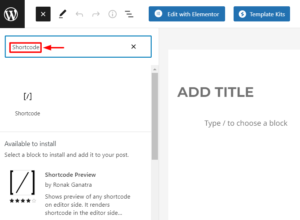
- Wklej krótki kod w odpowiednim polu, w którym chcesz go wyświetlić.
- Dodałem krótki kod WP Forms , aby dodać formularz kontaktowy.
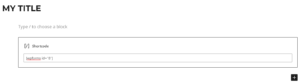
- Wyświetl podgląd posta lub strony, aby sprawdzić, czy krótki kod działa.
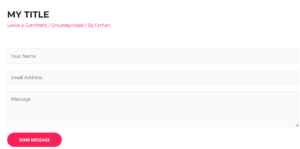
- Możesz wykonać podobne kroki dla dowolnego narzędzia do tworzenia stron. Na przykład w Elementorze wyszukaj Shortcode w sekcji Element i przeciągnij go i upuść w żądanym miejscu.
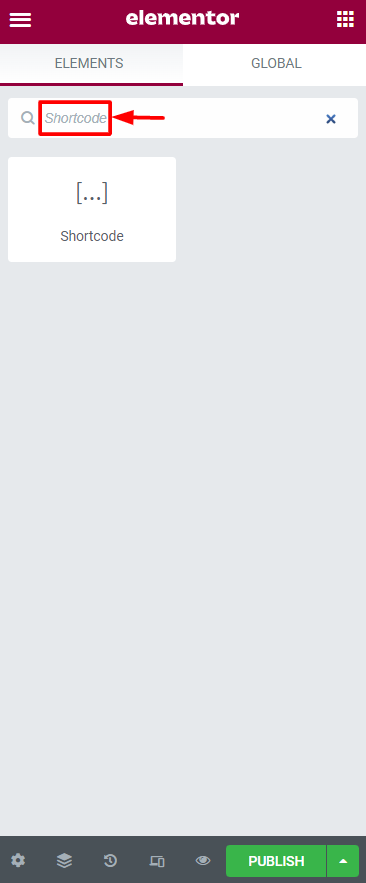
Jak dodawać skróty w widżetach WordPress
Oto kroki, aby dodać krótki kod WordPress do widżetu:
- Przejdź dopulpitu nawigacyjnego WordPress i przejdź do Wygląd > Widżety.
- Kliknij ikonę „+ ”, aby przejrzeć wszystkie dostępne opcje widżetów i wyszukać widżet Shortcode.
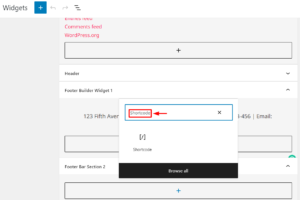
- Dodaj swój krótki kod do pola i zaktualizujsekcję widżetów. W tym samouczku dodajękrótki kod WP Forms .
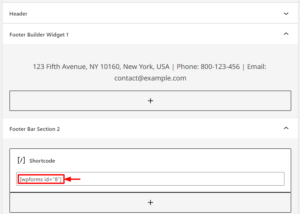
- Wyświetl podgląd witryny , aby upewnić się, że krótki kod wyświetla się prawidłowo w obszarze widżetów.
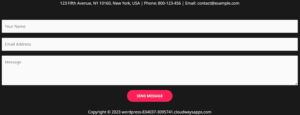
Jak dodawać skróty w klasycznym edytorze WordPress
WordPress Classic Edtior jest nadal szeroko stosowany do edycji postów i stron w WordPress. Dodanie krótkiego kodu w Edytorze klasycznym jest dość łatwe i można to zrobić, wykonując poniższe proste czynności:

- Otwórz Edytor klasyczny WordPress, przechodząc do postu/strony, którą chcesz edytować, i wybierając „Edytor klasyczny ” z opcji edycji.
- Utwórz nowy post/stronę lub edytuj istniejący,w którym chceszdodać krótki kod.
- Znajdź obszar, w którym chcesz dodać krótki kod, po prostu wpisz go tam.
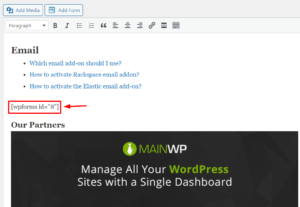
- Zapisz zmiany wprowadzone w poście/stronie, a następnie wyświetl podgląd,aby sprawdzić, czy krótki kod działa poprawnie.
Jak dodawać skróty w plikach motywów WordPress
Oto kroki, aby dodać skróty do plików motywu WordPress:
- Wykonaj kopię zapasową plików lub skorzystaj z witryny przejściowej, aby uniknąć uszkodzeń witryny produkcyjnej.
Na przykład chcę dodać krótki kod dla wszystkich stron 404 (gdy ktoś próbuje uzyskać dostęp do nieistniejących stron).
- Przejdź doPulpit nawigacyjny WordPress > Wygląd>Edytor plików motywu.
- Wybierz sekcję plików, w której chcesz dodać krótki kod. Na przykład 404.php dla wszystkich stron błędów 404.
- Wklej krótki kod w wybranym pliku.Na przykład:
<?php echo do_shortcode("[wpforms]"); ?> 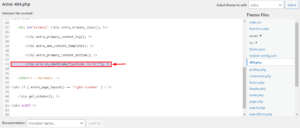
- Zapisz zmiany i obejrzyj wynik wyjściowy.
- Oto wynik wyjściowy, który otrzymasz, gdy ktoś spróbuje uzyskać dostęp do nieistniejących stron.
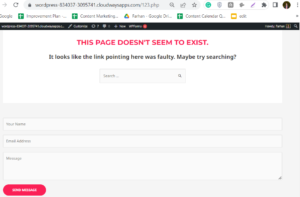
Jak stworzyć własny niestandardowy kod skrótu w WordPress
Tworzenie niestandardowego kodu skrótu w WordPress może wydawać się zniechęcającym zadaniem, ponieważ zazwyczaj wymaga stworzenia nowej wtyczki. Jednak przy odpowiednim przygotowaniu i pielęgnacji proces ten może być usprawniony i stosunkowo bezbolesny.
Polecam utworzenie kopii zapasowej lub pracę w witrynie przejściowej, aby łatwo powrócić do poprzedniej wersji, jeśli coś pójdzie nie tak podczas procesu tworzenia krótkiego kodu.
Ulepsz swoją grę programistyczną WordPress dzięki Cloudways Hosting
Nie zadowalaj się słabym hostingiem WordPress, który hamuje przepływ pracy programistycznej. Uaktualnij do Cloudways i ciesz się błyskawiczną szybkością, darmowym testowaniem i łatwym wdrażaniem aplikacji internetowych.
Utwórz niestandardową wtyczkę
Oto kroki, aby utworzyć niestandardowy kod skrótu w WordPress:
- Utwórz niestandardową wtyczkę dla swojego krótkiego kodu, uzyskując dostęp do swojego serwera / witryny za pośrednictwem klienta FTP,takiego jak FileZilla.
- Przejdź dofolderu wp-content > plugins > i utwórz nowy katalog.
- Nazwij katalog na cześć swojej wtyczki, na przykład:„subskrybuj-krótki kod” .
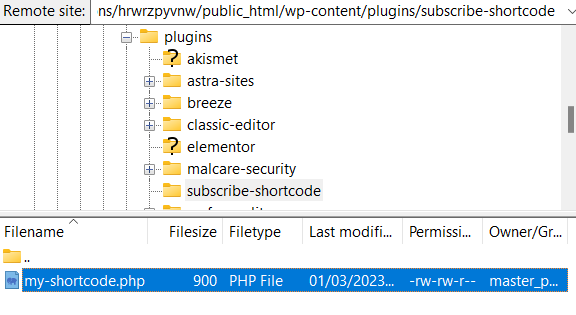
- Otwórz folder wtyczek iutwórz nowy plik PHP z wybraną nazwą, na przykład my-shortcode.php.
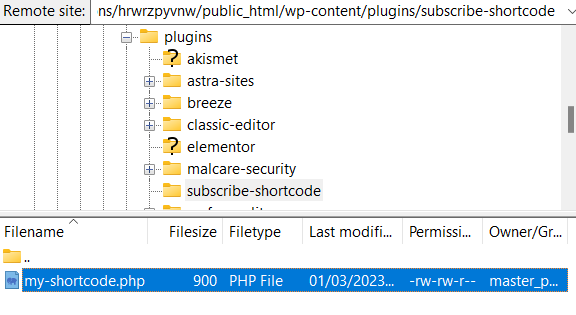
- Kliknijwyświetl/edytuj plik PHP i otwórz plik lokalny.
- Wklej kod nagłówka wtyczki i zapisz go, naciskając „ ctrl+s”. Kod powinien wyglądać następująco:
<?php /* * Nazwa wtyczki: Subskrybuj Shosrtcode * URI wtyczki: https://cloudways.com/en/ * Opis: Ta wtyczka służy do celów testowych. * Wersja: 1.0.0 * Wymaga co najmniej: 5.3 * Wymaga PHP: 7.4 * Autor: Farhan Ayub * Identyfikator URI autora: https://profiles.wordpress.org/farhanayub/ * Licencja: GPL v2 lub nowsza * URI licencji: https://www.gnu.org/licenses/gpl-2.0.html * URI aktualizacji: https://cloudways.com/en/ * Domena tekstowa: my-basics-plugin * Ścieżka domeny: /languages */ ?>
- Po zapisaniu zmian w narzędziu FileZilla pojawi się wyskakujące okienko„Plik się zmienił” .
- Wybierz „Zakończ edycję i usuń plik lokalny ” i kliknij Tak.
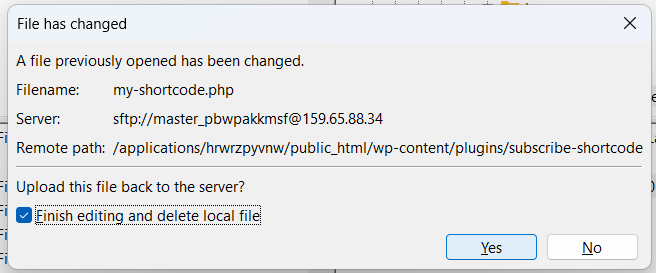
- Po zaktualizowaniu pliku przejdź doPanelu WordPress > Zainstalowana wtyczka i Aktywujnową wtyczkę.
- Szczegóły wtyczki powinny wyświetlać pola nagłówka, takie jak wersja, nazwisko autora itp.
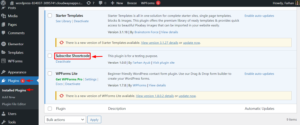
Utwórz niestandardowy krótki kod WordPress
Możesz także utworzyć niestandardowy krótki kod WordPress po aktywacji wtyczki. W tej sekcji utworzę krótki kod, który pozwoli użytkownikom subskrybować kanał YouTube Cloudways.
Oto kroki, aby utworzyć niestandardowy krótki kod WordPress:
- Otwórz plik PHP (w tym przypadku: my-shortcode.php) i wklej następujący kod:
add_shortcode('subskrybuj', 'cloudways_link');
funkcja cloudways_link(){
zwróć „Subskrybuj Cloudways <a href="https://www.youtube.com/@Cloudways/featured?sub_confirmation=1">kanał YouTube</a>”;
}
add_action('init', 'cloudways_link'); 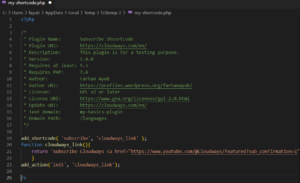
- Użyjmy niestandardowego krótkiego kodu w swoim poście. Ponieważ ustawiliśmy nazwę naszego krótkiego kodu jako „subskrybuj ”, wywołaj ją w nawiasach w następujący sposób: [subskrybuj].
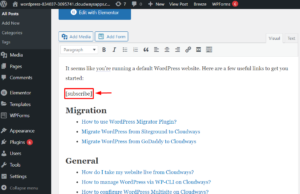
- Zaktualizuj zmiany i sprawdźdane wyjściowe shortcode .
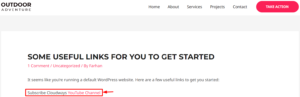
- Jeśli dane wyjściowe pojawiają się w poście, oznacza to, że niestandardowy krótki kod WordPress działa.
Skróty kontra bloki Gutenberga
Zarówno skróty, jak i bloki Gutenberga są używane w WordPressie w celu zwiększenia funkcjonalności witryny. W tej sekcji porównamy oba, aby podkreślić kluczowe różnice.
skróty:
- Umożliwia wstawianie dynamicznych treści do stron i postów WordPress
- Utworzono za pomocą nawiasów kwadratowych ze słowem kluczowym lub funkcją w środku
- Wymaga podstawowej znajomości kodowania
- Można dodać do dowolnej strony lub postu w edytorze WordPress
- Może być ponownie użyty na wielu stronach lub postach
Bloki Gutenberga:
- Umożliwia tworzenie dynamicznych treści za pomocą interfejsu „przeciągnij i upuść”.
- Oferują więcej opcji i są łatwe w użyciu niż skróty
- Może z łatwością tworzyć złożone układy
- Można rozszerzyć za pomocą niestandardowych bloków lub wtyczek
- Wymagają mniej wiedzy technicznej niż skróty
Skróty mogą wymagać podstawowej wiedzy na temat kodowania i oferować ograniczone możliwości dostosowania wizualnego. Z drugiej strony Gutenberg Blocks zapewnia bardziej przyjazne dla użytkownika podejście z rozszerzonymi opcjami tworzenia dynamicznych treści.
Aby dodać krótki kod za pomocą bloków Gutenberga, po prostu wybierz opcję „Krótki kod” i wpisz nazwę krótkiego kodu w wyznaczonym polu. Można to łatwo zrobić bez znajomości kodowania, dzięki czemu jest to wygodna opcja dla użytkowników, którzy preferują bardziej wizualne podejście do tworzenia treści.
Streszczenie
Skróty WordPress to potężne narzędzie, które pozwala łatwo i szybko tworzyć dynamiczne treści. Niezależnie od tego, czy jesteś początkującym, czy doświadczonym użytkownikiem, istnieje wiele sposobów dodania ich do witryny WordPress. Omówiłem 5 łatwych metod na tym blogu. Dzięki zarządzanemu hostingowi WordPress Cloudways możesz łatwo tworzyć skróty i zarządzać nimi dla swojej witryny WordPress.
Chociaż mogą mieć pewne ograniczenia, korzyści przeważają nad wadami, zwłaszcza w połączeniu z łatwością użycia bloków Gutenberga.
Niezależnie od tego, czy chcesz wyświetlić prosty przycisk, czy złożoną treść, skróty to fantastyczny sposób na ulepszenie witryny WordPress.
Daj im szansę i zobacz, jak mogą przenieść Twoje treści na wyższy poziom!
Często zadawane pytania
P. Czy WordPress ma wbudowane skróty?
Tak, WordPress zawiera 6 wbudowanych skrótów wymienionych poniżej:
- [ dźwięk]
- [ podpis]
- [ osadzić]
- [ galeria]
- [ wideo]
- [lista odtwarzania]
P. Gdzie są moje skróty w WordPressie?
Możesz znaleźć skróty do wtyczki WordPress, sprawdzając dokumentację wtyczki na pulpicie nawigacyjnym WordPress.
P. Jak używać domyślnych skrótów w WordPress?
Możesz użyć domyślnych skrótów w WordPress na trzy sposoby: poprzez blok Gutenberga, klasyczny edytor lub kod.
P. Jaki jest pożytek ze skrótów w WordPress?
Celem skrótów w WordPress jest dodawanie dynamicznych treści i funkcji do twoich stron i postów.
